Libby가 기기 간 동기화되지 않는 경우
시작하기 전에
태그를 그대로 유지하고 다른 기기와 동기화할 기기를 선택합니다.
기기를 초기화하면 태그가 사라지므로 계속하기 전에 해당 기기의 태그를 내보내야 할 수 있습니다. 또한 일부 타임라인 활동도 사라집니다(초기화 후 대출 기록을 복구할 수도 있음). Libby를 초기화하기 전에 타임라인을 내보낼 수 있습니다.
Libby 초기화 및 데이터 복구
- 기본 기기에서 복구 패스키를 만듭니다.참고: 기기에서 패스키를 지원하지 않는 경우에도 설정 코드를 사용하여 데이터를 복사할 수 있습니다. 이제 2단계로 이동할 수 있습니다.
- 다른 기기(태그를 복사하려는 기기)에서 Libby를 초기화합니다.
- 메뉴
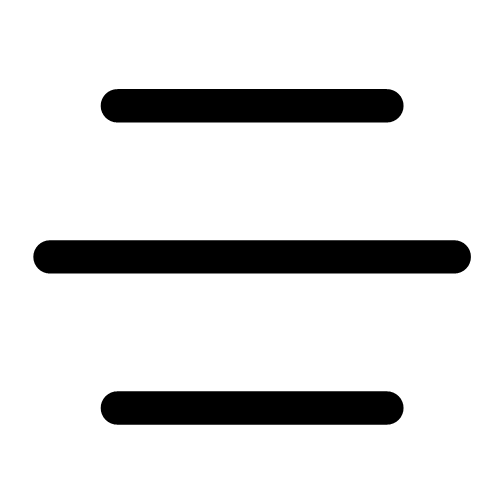 로 이동한 다음 모두 초기화하기("귀하의 정보"에서)를 누릅니다.
로 이동한 다음 모두 초기화하기("귀하의 정보"에서)를 누릅니다. - 예, 모두 초기화합니다를 눌러 확정합니다.
- 메뉴
-
기기 초기화에서 데이터(카드, 대출, 예약 및 태그) 복구기:
- "시작(환영합니다)" 화면에서 도서관 카드를 보유하고 있는지 물으면 예를 누릅니다.
- 데이터 복구를 선택합니다.
- 1단계에서 패스키를 만들었다면 패스키로 복구를 선택합니다. 그런 다음 안내 메시지에 따라 데이터를 복사합니다.
패스키를 만들 수 없는 경우 설정 코드 표시를 선택합니다. 그런 다음 기본 기기에 표시된 코드(메뉴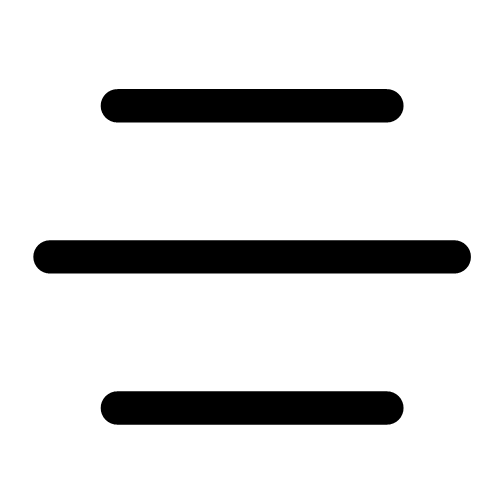 > 귀하의 정보에서 찾을 수 있음)를 입력합니다.
> 귀하의 정보에서 찾을 수 있음)를 입력합니다.
그러면 대출, 예약, 태그, 읽기 진행률, 책갈피, 메모 및 하이라이트가 기기 간에 제대로 동기화됩니다.
한 기기에서 카드를 제거했다가 다시 추가합니다
참고: 카드를 다시 추가하면 대출 및 예약 자료가 서가![]() 에 다시 표시됩니다.
에 다시 표시됩니다.
- 기기 중 하나에서 Libby 카드를 삭제합니다. 다른 기기에서 Libby를 초기화하면 태그가 사라지므로 유지하고 동기화할 태그가 있는 기기를 사용하는 것이 좋습니다.
- 메뉴
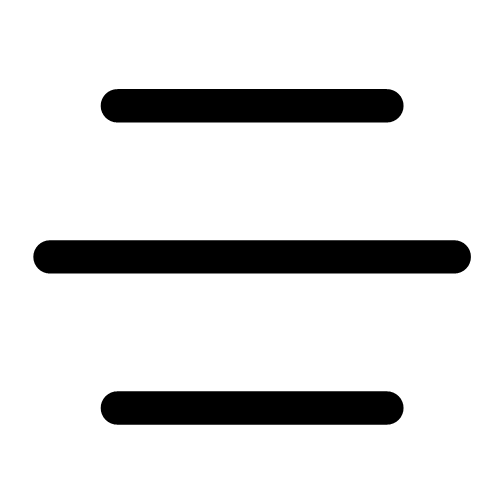 와 카드 관리("내 도서관" 아래)를 차례로 누릅니다.
와 카드 관리("내 도서관" 아래)를 차례로 누릅니다.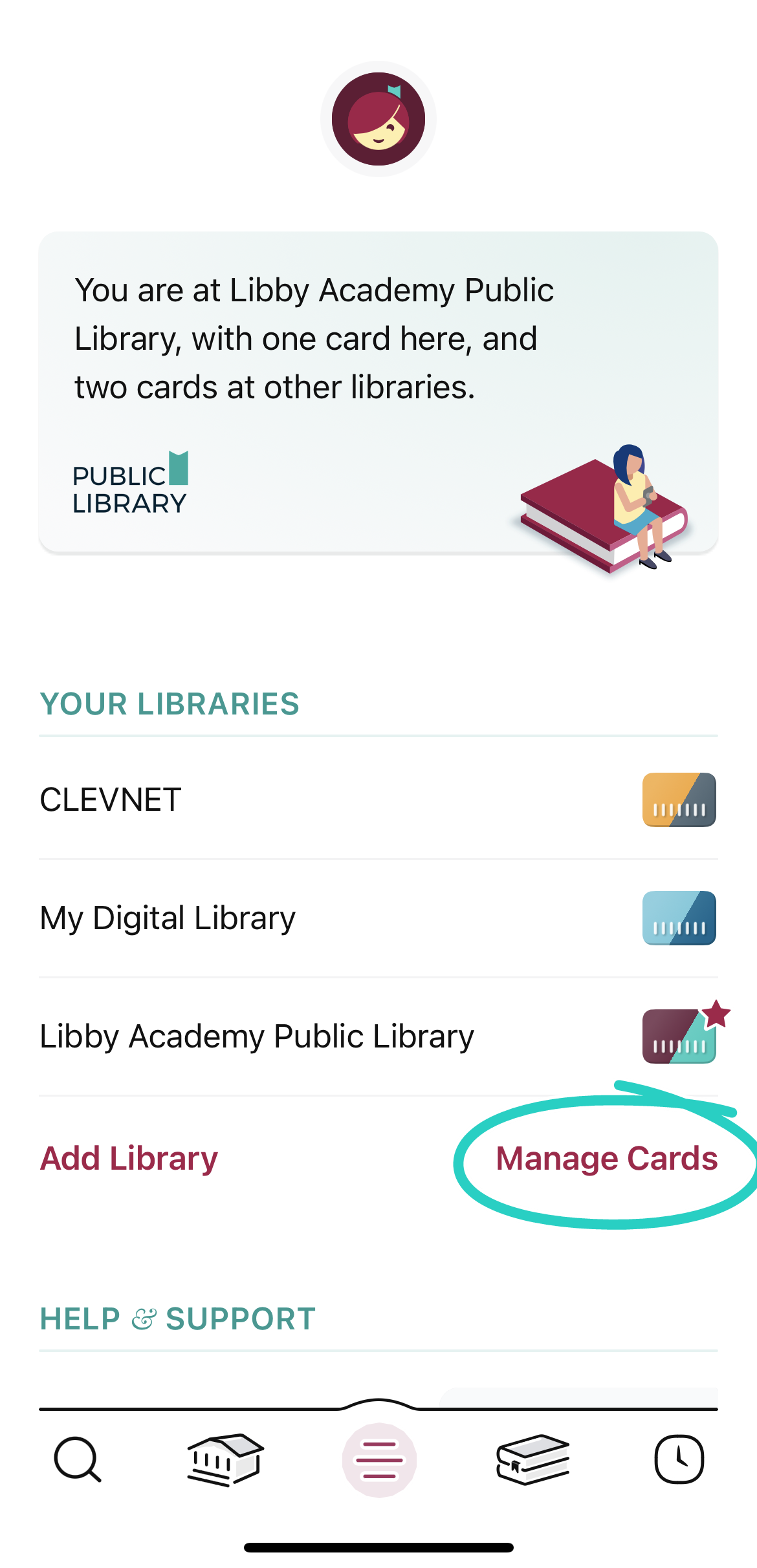
- 카드에서
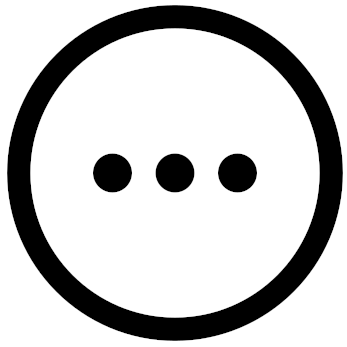 을(를) 누릅니다.
을(를) 누릅니다. - 카드 삭제를 누르고 예, 카드를 삭제합니다를 누릅니다.
- 도서관이 두 곳 이상인 경우 화면 상단의 도서관 이름을 선택하여 도서관 사이를 전환합니다. 그런 다음 이 단계를 반복하여 카드를 제거합니다.
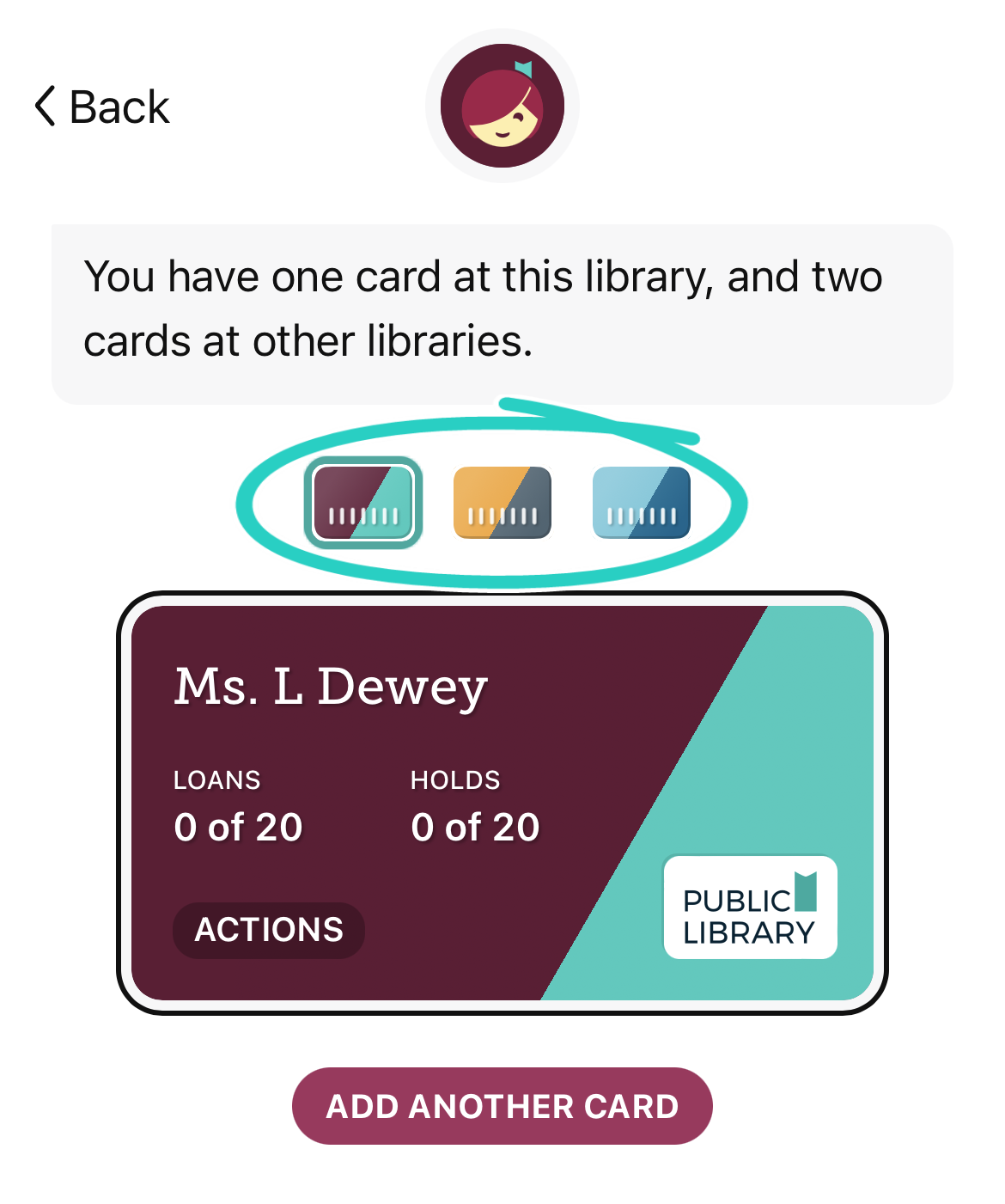
- 메뉴
- 기기에 카드를 다시 추가합니다.
- 카드 추가를 선택하고 안내 메시지를 따릅니다.
- 도서관이 두 곳 이상인 경우 화면 상단의 도서관 이름을 선택하여 도서관 사이를 전환합니다. 그런 다음 이 단계를 반복하여 카드를 다시 추가합니다.
- 가능한 경우, 복구 패스키를 만듭니다.참고: 기기에서 패스키를 지원하지 않는 경우에도 설정 코드를 사용하여 데이터를 복사할 수 있습니다. 이제 다음 단계로 이동할 수 있습니다.
다른 장치에서 Libby 초기화 및 데이터 복구
- 다른 기기에서 Libby를 초기화합니다.
참고: 앱의 모든 데이터가 삭제됩니다. 삭제된 태그 및 일부 타임라인 활동은 복구할 수 없지만 앱을 초기화하기 전에 Libby에서 태그 및 타임라인을 내보낼 수 있습니다. 대출 및 예약 도서는 영향을 받지 않습니다.
- 메뉴
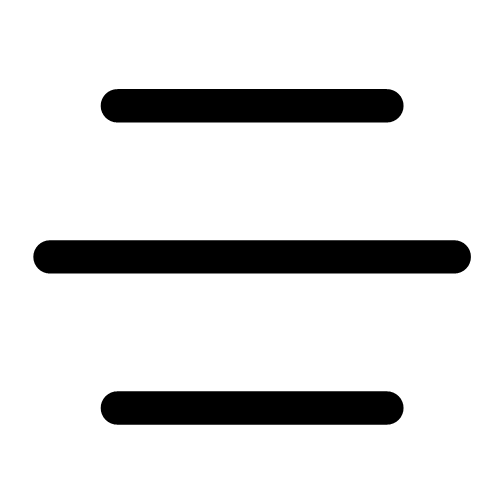 로 이동한 다음 모두 초기화하기("귀하의 정보"에서)를 누릅니다.
로 이동한 다음 모두 초기화하기("귀하의 정보"에서)를 누릅니다. - 예, 모두 초기화합니다를 눌러 확정합니다.
- 메뉴
-
기기 초기화에서 데이터(카드, 대출, 예약 및 태그) 복구기:
- "시작(환영합니다)" 화면에서 도서관 카드를 보유하고 있는지 물으면 예를 누릅니다.
- 데이터 복구를 선택합니다.
- 1단계에서 패스키를 만들었다면 패스키로 복구를 선택합니다. 그런 다음 안내 메시지에 따라 데이터를 복사합니다.
패스키를 만들 수 없는 경우 설정 코드 표시를 선택합니다. 그런 다음 기본 기기에 표시된 코드(메뉴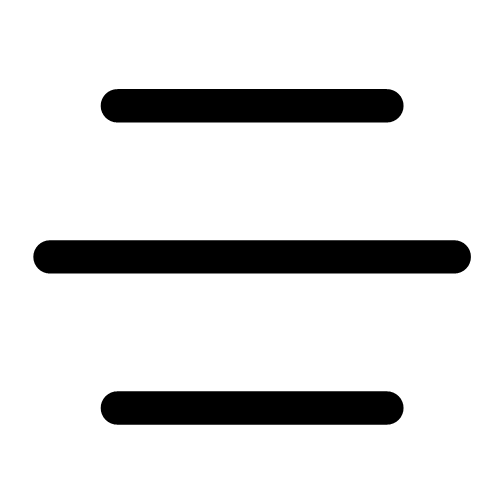 > 귀하의 정보에서 찾을 수 있음)를 입력합니다.
> 귀하의 정보에서 찾을 수 있음)를 입력합니다.
그러면 관심 목록, 대출, 예약, 태그, 읽기 진행률, 책갈피, 메모 및 하이라이트가 기기 간에 제대로 동기화됩니다.